Scratch编程教程-编程竞赛:小猫进圈

故事情节
小猫非常听话,能够接受我们的命令在舞台上左右移动,但是他只能跳到相邻的圈里,不能跑到圆圈外。
编程要求
- 使用造型工具为舞台背景填充蓝色,并绘制4个椭圆,椭圆的大小要能容下小猫,内部填充白色。4个椭圆水平等间距分布在舞台正中位置。
- 程序开始时,小猫位于最左侧椭圆内,面向屏幕右侧。
- 每按一下空格键,小猫向右移动一次,进入下一个椭圆。
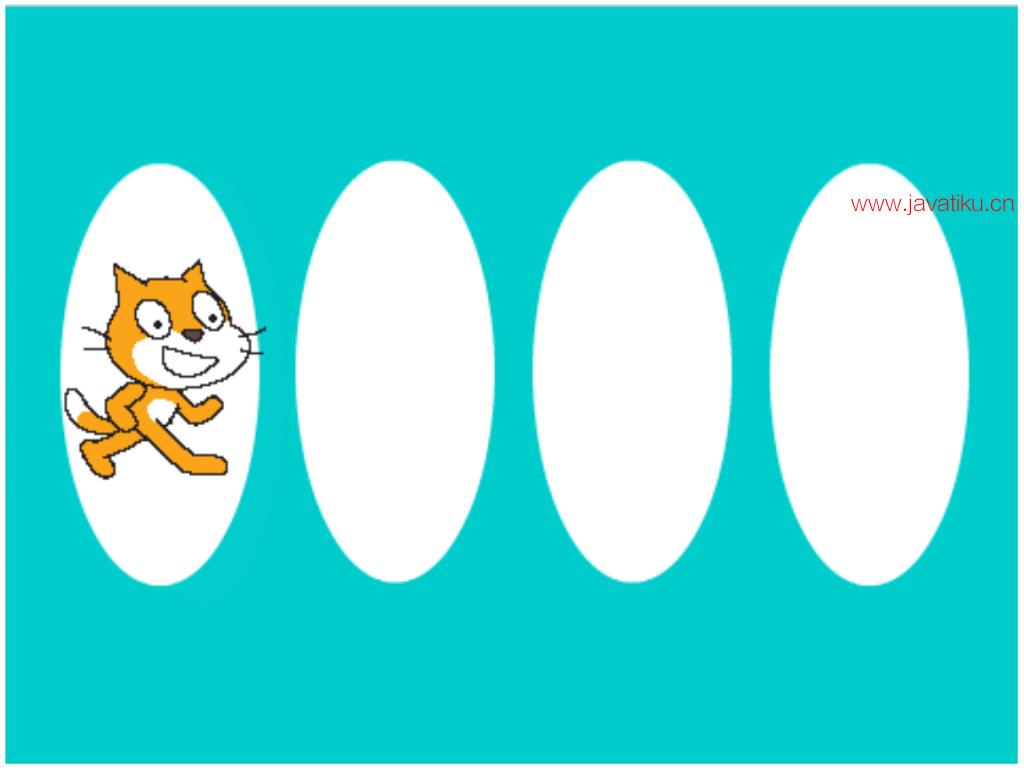
舞台及角色布局示意图
编程实现
一.舞台设置
1、打开Scratch软件。
2、填充颜色。参照题目要求,使用“舞台-背景”的造型工具绘制舞台背景。在位图模式下,选择蓝色,“用颜色填充”工具把背景填充成蓝色。
3、绘制椭圆。切换到矢量图模式,选择白色,使用“椭圆”工具绘制1个实心椭圆,调整好它的大小、形状,放在屏幕左边。
4、复制。点击一次“复制”工具,再点击刚才画好的椭圆,就在旁边复制出了1个一模一样的椭圆。继续2次复制操作,一共得到4个椭圆。最后把4个椭圆摆放到合适的位置即可。
二.编写程序
1、把小猫拖到舞台左边的第一个圆圈里,在“脚本”区域编辑以下代码。
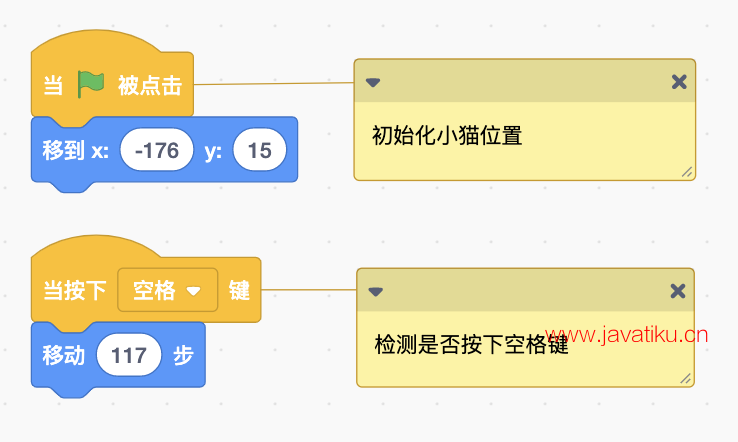
小猫角色代码
代码说明如下:
- “当绿旗被点击”积木以下的程序,是在主程序开始运行时会运行的。
- “当按下空格键”积木以下的程序,在检测到空格键被按下的情况下就会运行的,而不管是不是已经点击了绿旗。
2、程序初始化后,小猫位于最左侧椭圆内,面向屏幕右侧。
3、检测空格键是否按下。若空格键按下小猫向右移动一次,移动到下一个椭圆。
4、将程序保存,命名为“小猫进圈”。
三.调试程序
1、点击绿旗,观察小猫是否会出现在最左侧的椭圆里。如果没有,可以用鼠标重 新选择一个坐标值,并修改“移到 x,y”积木中的参数。
2、按一下空格键,观察小猫是否移动到下一个椭圆里。如果没有,可以用鼠标测量移动距离,并修改“移动”积木里面的参数。因为小猫是水平移动,所以只需要测量第一个椭圆中心点的 x坐标值(x1),第二个椭圆中心点的 x坐标值(x2),用第二个减去第一个,就是移动的距离了。
3、如果发现有的椭圆能跳进去,有的不能跳进去,那可能是因为椭圆之间的距离并不相同,它们之间有的隔得近、有的隔得远。这种情况下可以选择舞台,切换到 “背景造型”工具,在矢量图模式下,仔细调整椭圆的位置即可。
4、调试的结果,应该是小猫一开始出现在舞台左侧的椭圆里,每按一次空格键就 跳到右边的椭圆里,3次就能跳到舞台最右边的椭圆了。
作品效果
完整的作品效果如图所示:
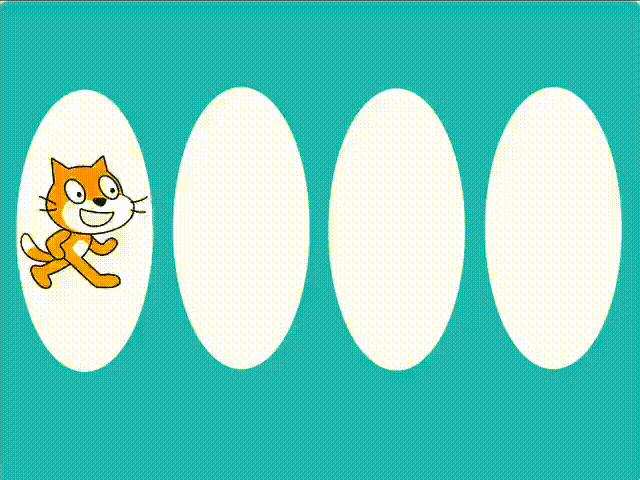
Scratch小猫跳圈作品效果
课程总结
1、总结造型工具的使用方法。引导学生使用造型工具,学习位图、矢量图相关知识;学习画笔、线段、矩形、椭圆、文本、用颜色填充、擦除、选择、去掉背景、选择并复制、选取颜色、旋转、镜像、设置中心、清除、添加、导入、撤回、放大、缩小等工具的使用。
2、总结舞台坐标、角色坐标值相关知识。
3、总结设置角色初始位置、移动角色的方法。
4、总结通过鼠标拾取坐标,计算角色位置的方法。
5、总结Scratch程序调试的方法。



